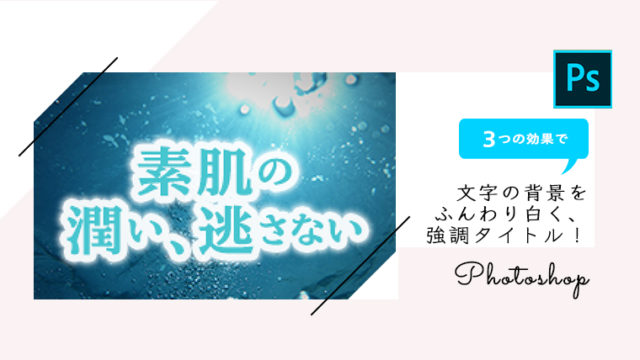こんにちは。mito(@mito_works)です。
前回に引き続き文字を目立たせつつ、背景ともなじむ文字の作り方です。

【Photoshop】境界線をぼかした袋文字風の文字のつくり方こんにちは。mito(@mito_works)です。 文字を目立たせつつ、背景ともなじむ文字の作り方です。 文字...
今回は、背景を文字の周辺のみ白くします。
momo
光が当たっているような自然な強調に仕上がるよ!
mito
それではいってみます〜!
文字を書く
テキストツールを使い、文字を書きます。

mito
今回は白い縁取りなので目立つように先に背景画像を置いています。
さらに、文字をコピーしてもう一つ文字を作成します。
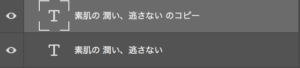
momo
コピーした文字の方に効果をつけていくよ!
境界線の設定
テキストのレイヤーをダブルクリックし、レイヤースタイルを開きます。
境界線をクリック。
以下のように設定します。
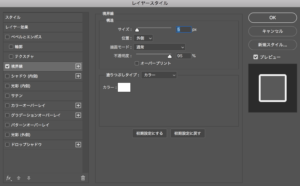
カラーオーバーレイの設定
カラーオーバーレイをクリック。
以下のように設定します。
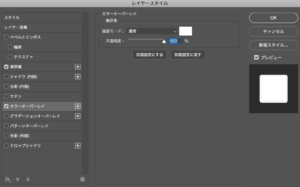
光彩(外側)の設定
光彩(外側)をクリック。
以下のように設定します
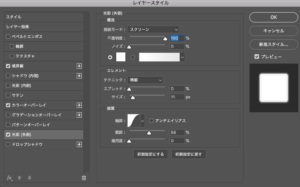
こんな風になります。

文字の配置
背景になるように、先ほどのコピー元の文字の下に配置します。
完成

mito
背景と同系色を使いたいときに有効です。
ーEndー
ABOUT ME